Teie arvuti määrab veebiserveriga sünkroonimise kellaaja ja kuupäeva. Mõnel juhul võib kuupäev ja kellaaeg muutuda, kui arvuti on ühendatud teise ajavööndiga serveriga. Seega peate võib-olla sel juhul ajavööndit muutma.
Teie süsteemi ajavöönd määratakse Ubuntu installiprotsessi käigus automaatselt, kuid seda saab muuta. See artikkel näitab, kuidas seadistada või muuta oma Ubuntu 20 ajavööndit.04 (LTS) või 20.10 süsteem.
Ubuntu ajavööndi muutmise meetodid
Ubuntu ajavööndi muutmiseks on kaks peamist meetodit:
- GUI kasutamine
- Käsurea kasutamine
1. meetod: ajavööndi muutmine GUI abil
Praeguse süsteemi ajavööndi muutmiseks GUI abil minge aknasse "Settings", klõpsatesSeaded”Pärast töölaual paremklõpsamist. Samuti saate menüüs Rakendused lihtsalt otsida valikut „Seaded”.
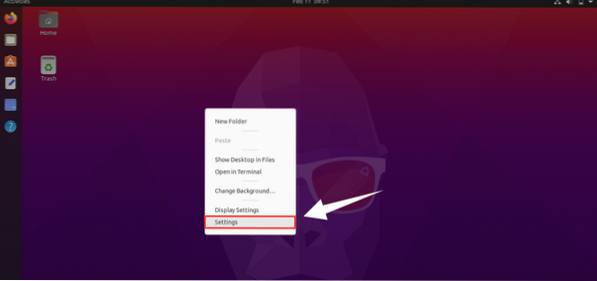
Kui klõpsateSeaded,”Ilmub aken Seaded. Kellaaja ja kuupäeva sätete haldamiseks klõpsake nuppu „Kuupäev ja kellaaeg”.
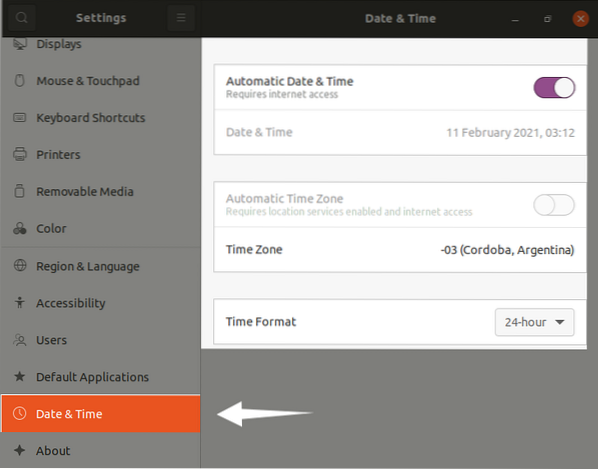
Ajavöönd muutub automaatselt, kui teil on Interneti-teenus, kuid saate seda siiski muuta, klõpsates valikut „Ajavöönd”. Ilmub uus aken koos maailmakaardiga; võite kas otsida oma praegust asukohta otsinguribalt või klõpsata ajavööndi määramiseks lihtsalt kaardil:
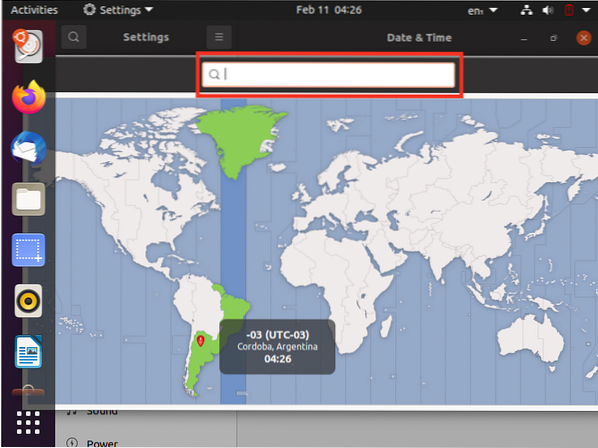
Muutke ajavööndit vastavalt oma eelistustele ja sulgege aken.
2. meetod: ajavööndi muutmine käsurea abil
Ajavööndi muutmiseks käsurea abil avage terminal ja kontrollige praegust kuupäeva ja kellaaja olekut järgmise käsuga:
$ timedatectl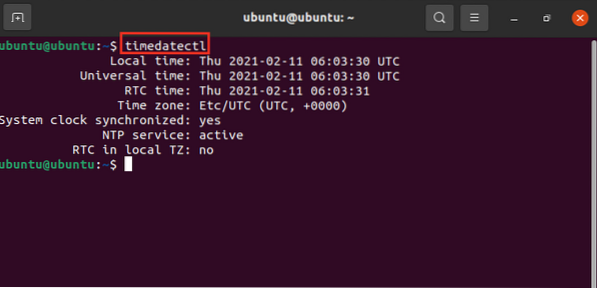
Vastavalt väljundile on süsteemi praeguseks olekuks seatud UTC (koordineeritud universaalne aeg).
Kõigi juurdepääsetavate ajavööndite loendi saamiseks sisestage allpool toodud käsk:
$ timedatectl loendi-ajavööndid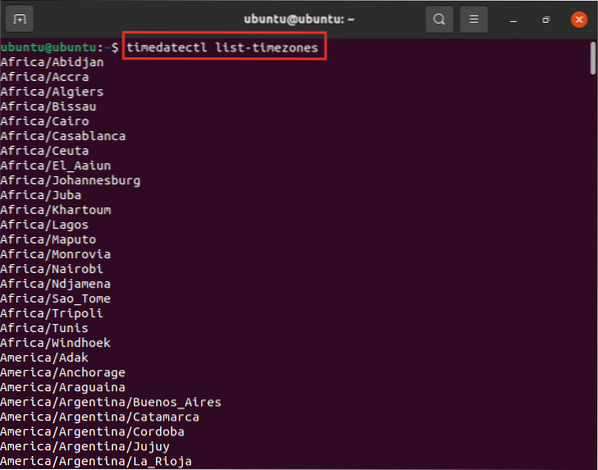
Määrake sobiv ajavöönd vastavalt oma asukohale ja sisestage terminali ajavöönd järgmiselt:
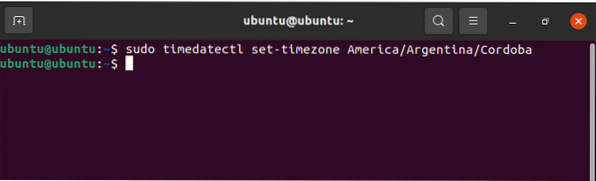
Nüüd kontrollige oma asukoha praegust olekut järgmise käsuga:
$ timedatectl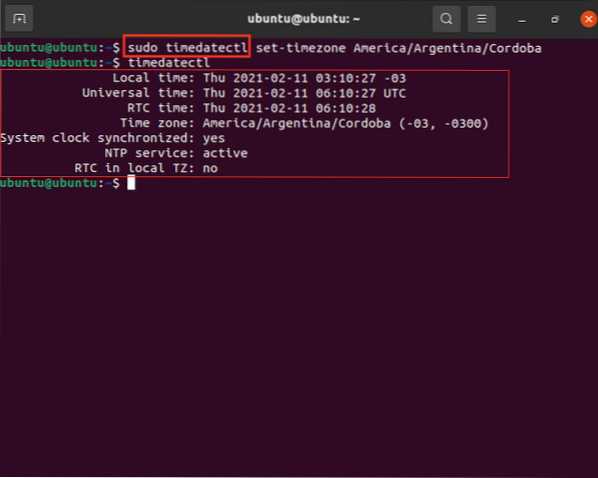
Järeldus
Selles artiklis käsitleti üksikasjalikku protseduuri Ubuntu süsteemi ajavööndi muutmiseks kahe erineva meetodi abil. Ajavööndi saab määrata kas käsurea või oma süsteemi GUI abil.
 Phenquestions
Phenquestions


